¿Cómo extraer la primera o última línea de una celda multilínea en Excel?
Si hay textos multilínea en una celda y ahora desea extraer y copiar la primera o la última línea de texto de la celda, como se muestra en la siguiente captura de pantalla. ¿Cómo podría manejar esta tarea rápidamente y fácilmente en Excel?
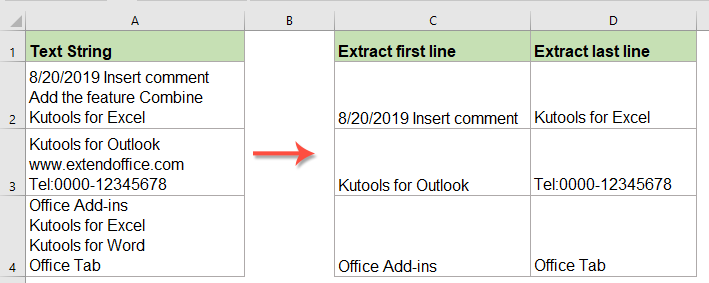
Extraer y copiar el texto de la primera línea de celdas multilínea con fórmula
Extraer y copiar el texto de la última línea de celdas multilínea con fórmula
Extraer y copiar cada línea de texto de celdas multilínea con una función poderosa
Extraer y copiar el texto de la primera línea de celdas multilínea con fórmula
Para copiar y pegar el texto de la primera línea desde la celda multilínea, aplique la siguiente fórmula:
Introduzca esta fórmula en una celda en blanco donde desee mostrar el resultado:
Luego, arrastre el controlador de relleno hacia abajo a las celdas donde desea aplicar esta fórmula, y todo el contenido del texto de la primera línea se habrá extraído de una vez, vea la siguiente captura de pantalla:

Extraer y copiar el texto de la última línea de celdas multilínea con fórmula
Si desea extraer el texto de la última línea de la celda, aplique la siguiente fórmula:
Introduzca o copie la siguiente fórmula en una celda en blanco:
Luego, arrastre el controlador de relleno hacia abajo a las celdas donde desea aplicar esta fórmula, y todo el contenido del texto de la última línea se habrá extraído como se muestra en la siguiente captura de pantalla:

Extraer y copiar cada línea de texto de celdas multilínea con una función poderosa
Aquí también puede extraer cada línea de texto de las celdas multilínea en celdas separadas. La función Dividir Celdas de Kutools para Excel puede ayudarlo a resolver esta tarea lo más rápido posible.
Después de instalar Kutools para Excel, por favor haga lo siguiente:
1. Seleccione el rango de celdas que desea usar, y luego haga clic en Kutools > Combinar y dividir > Dividir Celdas, vea la siguiente captura de pantalla:

2. En el cuadro de diálogo Dividir Celdas, seleccione Dividir Datos en la sección Tipo, y luego elija Iniciar una nueva línea en la sección Separador, vea la siguiente captura de pantalla:
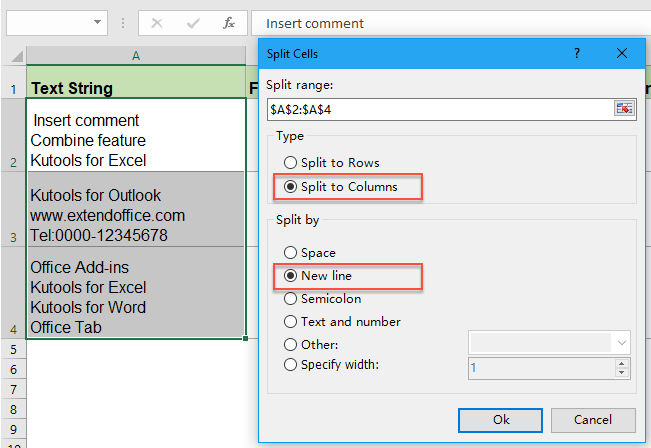
3. Luego, haga clic en el botón Aceptar, y en el siguiente cuadro emergente, seleccione una celda para mostrar el resultado, vea la siguiente captura de pantalla:

4. Luego, haga clic en el botón Aceptar, y cada línea de texto se ha extraído en celdas separadas como se muestra en la siguiente captura de pantalla:

¡Haga clic para Descargar Kutools para Excel y pruébelo gratis ahora!
Más artículos relacionados con la extracción de palabras o caracteres:
- Extraer las primeras dos o N palabras de una cadena de texto
- Si tiene una lista de cadenas de texto que están separadas por espacios, y ahora desea extraer las primeras tres o n palabras del valor de la celda para obtener el resultado de la siguiente captura de pantalla. En este artículo, presentaré algunas fórmulas para extraer las primeras dos o n palabras de una cadena de texto en Excel.
- Extraer la primera/última/n-ésima palabra de una cadena de texto en Excel
- ¿Alguna vez ha tenido problemas para extraer una palabra específica de una cadena de texto en una hoja de cálculo? Por ejemplo, tiene el siguiente rango de cadenas de texto del cual necesita obtener la primera/última o n-ésima palabra. Aquí puedo hablar sobre algunos métodos efectivos para ayudarte a resolverlo.
- Extraer el último número de una cadena de texto en Excel
- Supongamos que tiene una lista de cadenas de texto mezcladas con texto y números, y ahora necesita extraer el último conjunto de números como se muestra en la siguiente captura de pantalla. ¿Cómo manejaría esta tarea en Excel?
- Extraer caracteres de derecha a izquierda en una celda hasta encontrar un espacio
- Este artículo hablará sobre cómo extraer caracteres desde la derecha en una celda hasta que se encuentre un espacio para obtener el siguiente resultado en la hoja de trabajo de Excel. Una fórmula útil en este artículo puede resolver este trabajo rápidamente y fácilmente.
- Extraer texto entre comas/corchetes/paréntesis en Excel
- Si tiene una lista de datos y desea extraer los datos entre las comas/corchetes/paréntesis solo en Excel, tal como se muestra en la siguiente captura de pantalla, puede seguir los pasos que se describen en este tutorial para resolverlo.
Las Mejores Herramientas de Productividad para Office
Kutools para Excel resuelve la mayoría de tus problemas y aumenta tu productividad en un 80%
- Barra de Fórmulas Super (editar fácilmente múltiples líneas de texto y fórmulas); Diseño de Lectura (leer y editar fácilmente grandes cantidades de celdas); Pegar en Rango Filtrado...
- Combinar Celdas/Filas/Columnas manteniendo los datos; Dividir contenido de celdas; Combinar filas duplicadas y Sumar/Promediar... Prevenir celdas duplicadas; Comparar rangos...
- Seleccionar filas duplicadas o únicas; Seleccionar filas en blanco (todas las celdas están vacías); Búsqueda Avanzada y Búsqueda Difusa en muchos libros de trabajo; Selección Aleatoria...
- Copia Exacta de múltiples celdas sin cambiar la referencia de la fórmula; Crear automáticamente referencias a múltiples hojas; Insertar viñetas, casillas de verificación y más...
- Favoritos e inserción rápida de fórmulas, rangos, gráficos e imágenes; Encriptar celdas con contraseña; Crear lista de correo y enviar correos electrónicos...
- Extraer texto, Agregar texto, Eliminar por posición, Eliminar espacio; Crear e imprimir estadísticas de página; Convertir entre el contenido de las celdas y los comentarios...
- Super Filtro (guardar y aplicar esquemas de filtro a otras hojas); Clasificación avanzada por mes/semana/día, frecuencia y más; Filtro especial por negrita, cursiva...
- Combinar libros y hojas de trabajo; Combinar tablas basadas en columnas clave; Dividir datos en varias hojas; Conversión masiva de xls, xlsx y PDF...
- Agrupación de Tabla Dinámica por número de semana, día de la semana y más... Mostrar celdas desbloqueadas, bloqueadas por diferentes colores; Resaltar celdas que tienen fórmula/nombre...

- Habilitar edición y lectura con pestañas en Word, Excel, PowerPoint, Publisher, Access, Visio y Project.
- Abrir y crear varios documentos en nuevas pestañas de la misma ventana, en lugar de en ventanas nuevas.
- ¡Aumenta tu productividad en un 50%, y reduce cientos de clics del ratón cada día!
